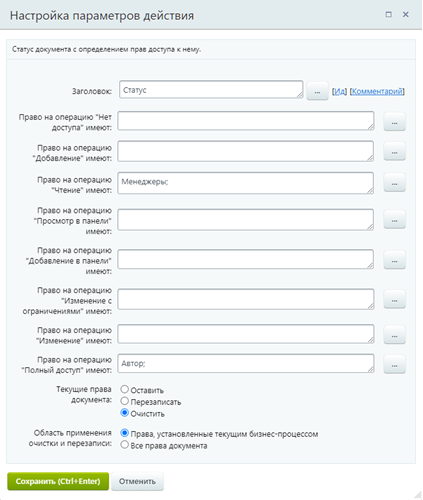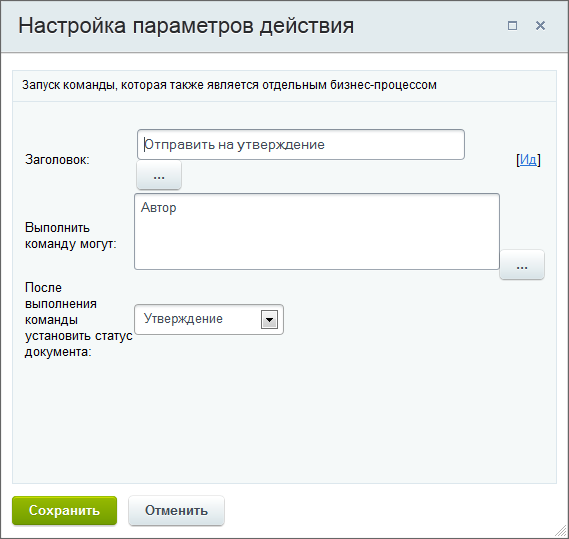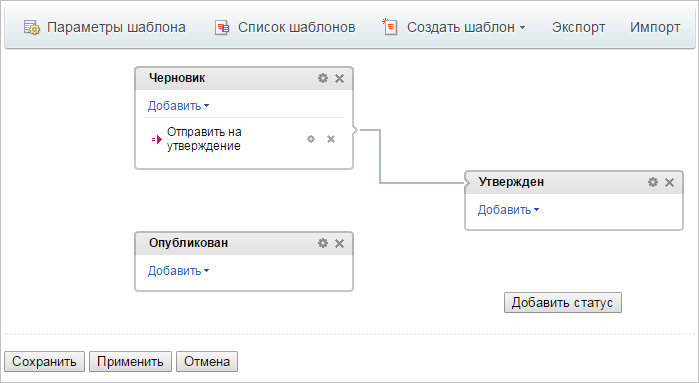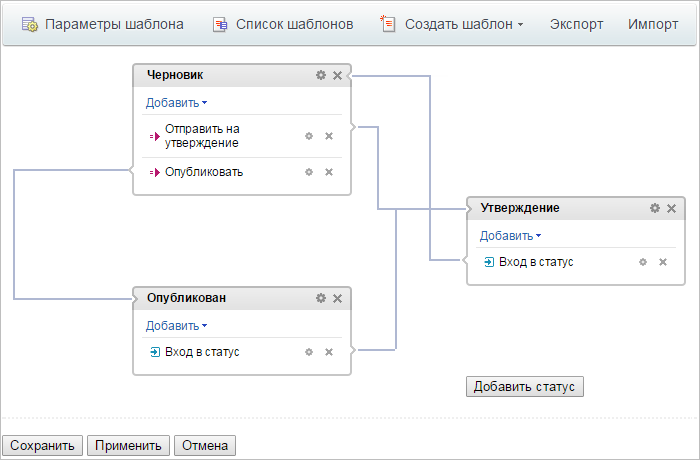|
Внимание: в версиях модуля до 21.400.0 смена начального статуса бизнес-процесса невозможна.
|
|---|
|
До версии 21.400.0 модуля Бизнес-процессы работа со статусами была более строгой. Отсутствовала возможность менять статусы местами и изменять начальный статус.
Важно! В БП со статусами до версии 21.400.0 бизнес-процесс всегда начинается с первого созданного статуса. Изменить статус, с которого начинается процесс, в последующем невозможно.
|
Создание шаблона бизнес-процесса со статусами
При проектировании шаблона
бизнес-процесса со статусами
Бизнес-процесс со статусами – бизнес-процесс, не имеющий начала и конца, в процессе работы которого происходит переход из одного состояния (статуса) в другое с разделением прав доступа.
Подробнее...
, после
настройки и сохранения его параметров
Шаблон БП представляет собой последовательность шагов (действий) от начального к конечному, которые выполняются один за другим. Необходимо таким образом и в таком порядке составить шаги (действия), чтобы реализовать нужный нам алгоритм и получить необходимый результат.
Подробнее...
осуществляется переход к конструированию непосредственно самого шаблона в 3 этапа: создание статусов документа, настройка действий внутри каждого из них и связей между ними, а также настройка прав доступа для каждого статуса.
Видеоуроки
Содержание видеоурока отличается от текущей версии продукта. Более актуальная информация содержится в тексте урока.
Создание статусов
Создание статусов выполняется на главной странице построения шаблона бизнес-процесса:
- Нажмите кнопку Добавить статус. Первый созданный статус станет начальным.
Начальным статусом, с которого начинает свою работу бизнес-процесс, считается тот, который расположен на первом месте (самый верхний левый). Начальный статус можно изменить при необходимости, поменяв его местами с другим статусом.

- В форме создания статуса укажите его название и права доступа к документу (элементу бизнес-процесса), если таковые имеются. Набор настроек прав доступа зависит от типа элемента.
Примечание: Добавляйте пользователя или группу пользователей только к одному праву доступа (максимальному). Если добавите в несколько прав доступа – применится самое слабое (верхнее в списке) право.
- Сохраните изменения.
Аналогичным образом добавляются все необходимые статусы. Например, в шаблон могут быть добавлены такие статусы:
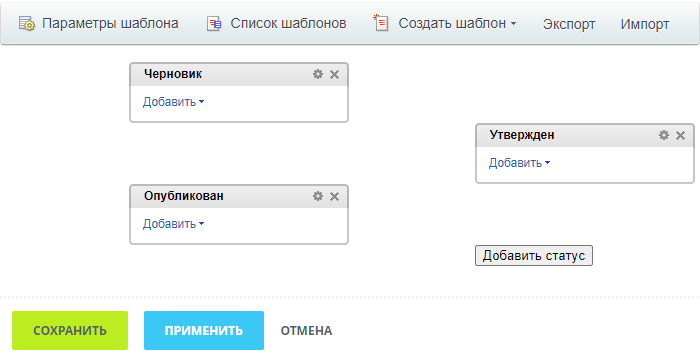 .
.
Все созданные статусы можно менять местами Такая возможность стала доступна с версии 21.400.0 модуля Бизнес-процессы. путем перетаскивания, как вам удобно для построения шаблона. При этом связи статусов сохраняются.
Настройка действий и создание связей
После того, как все статусы созданы, следует настроить операции и действия (подпроцессы), которые выполняются в каждом из них, а также создать связи между статусами.
Для каждого статуса настраивается:

- Действие Команда Действие сходно по смыслу действию Команда для шаблона последовательных бизнес-процессов. , которое позволяет пользователю вручную запускать подпроцесс. Внешний вид элемента управления, с помощью которого пользователем запускается команда, зависит от места запуска бизнес-процесса и типа документа. Команду используем, например, для определения того, как должен исполняться бизнес-процесс. Или как подпроцесс, который выполняется только при определенных условиях;
- Действие
Выполнение через заданное время
Действие сходно по смыслу действию Пауза в выполнении для шаблона последовательных бизнес-процессов.
Подробнее... – позволяет отложить Действие удобно использовать, например, если необходимо автоматически выполнить какие-то действия без участия сотрудников выполнение подпроцесса на заданное в обработчике время; - Обработчик входа в данный статус – отдельный последовательный бизнес-процесс. Всегда выполняется автоматически при входе в данный статус;
- Обработчик выхода из данного статуса – отдельный последовательный бизнес-процесс. Всегда выполняется автоматически при выходе Например, можно отправлять информационное сообщение, что процесс вышел из текущего статуса. из данного статуса.
Настройка прав доступа
По умолчанию бизнес-процесс использует права документа, но в каждом статусе есть возможность указать дополнительные права. Такие права добавляются к правам документа и действуют только в этом статусе. При выходе из статуса или прерывании бизнес-процесса действие таких дополнительных прав прекращается.
Набор прав доступа зависит от типа документа. Так для
универсальных списков
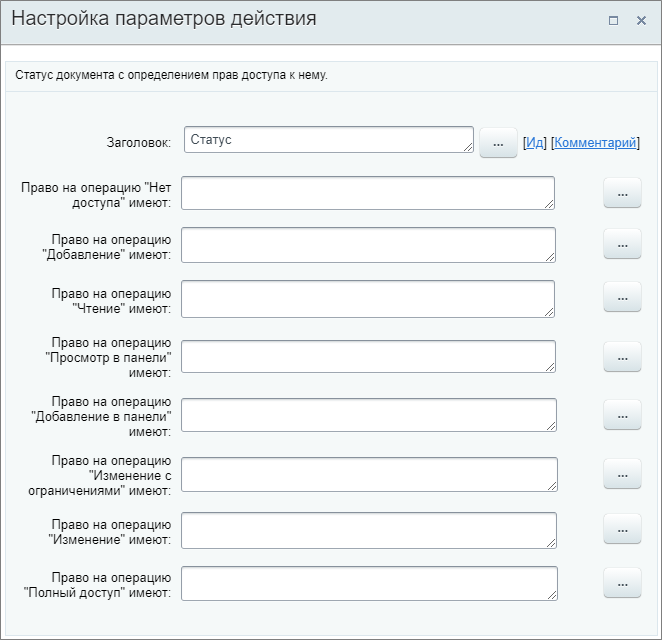 доступна настройка 8 типов, а для
инфоблоков
доступна настройка 8 типов, а для
инфоблоков
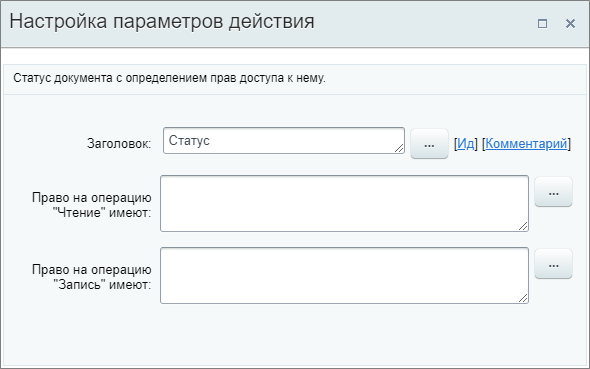 всего 2. Для сущностей CRM настройка дополнительных прав в статусе отсутствует.
всего 2. Для сущностей CRM настройка дополнительных прав в статусе отсутствует.
С версии 23.200.0 добавлена возможность гибко настраивать права на статус. Теперь, аналогично действию
Установка прав
Действие позволяет устанавливать права на доступ к документу.
Подробнее...
, доступно выбрать, что сделать с текущими правами документа, и определить область применения очистки или перезаписи прав.
Рассмотрим для чего нужна такая настройка прав доступа на простом примере организации проверки вновь добавленных элементов руководителем. Пусть сотрудники могут видеть и редактировать вновь добавленный ими элемент до тех пор, пока руководитель не утвердит его. После утверждения элемент сотруднику не доступен.
- В настройках универсального списка укажем следующее право доступа: Сотрудники = добавление. После такой настройки прав сотрудник сможет добавлять элементы в список, но не сможет просматривать или изменять их.
- Теперь в настройках прав доступа требуемого статуса бизнес-процесса укажем, что право на Изменение имеет Автор.
- Право из бизнес-процесса добавится к правам на список. Произойдет сопоставление понятия Автор с конкретным пользователем в системе и его правами в списке. После такой настройки пользователь сможет изменять элемент до тех пор, пока он находится в текущем статусе бизнес-процесса. Как только руководитель утвердит документ и бизнес-процесс перейдет в другой статус, сотрудник больше не будет иметь доступа к элементу.
Общая схема работы (Битрикс24)
При входе в статус первым всегда выполняется Обработчик входа в данный статус, если он задан. После выполнения всех внутренних действий статуса бизнес-процесс переходит в режим ожидания. Для дальнейшего продолжения процесса можно воспользоваться подпроцессами Выполнение через заданное время и Команда.
Если статус не является конечным, то переход от одного статуса к другому (создание связей) выполняется с помощью действия
Установить статус
Действие изменяет статус текущего документа на заданный.
Подробнее...
, которое должно располагаться внутри подпроцесса, предполагающего такой переход. При выходе из статуса автоматически будет выполнен подпроцесс Обработчик выхода из данного статуса, если он создан.
|
Небольшой пример настройки статуса
|
|---|
|
Рассмотрим добавление команды для статуса Черновик:
В результате будет создано действие в статусе и
связь
Поскольку команда – это собственный последовательный бизнес-процесс, то процесс необходимо
создать
Примечание: создание отдельного бизнес-процесса в каждом статусе выполняется аналогично созданию последовательного бизнес-процесса
|
и Ваше мнение важно для нас